Come sdoppiarsi in un video
Facendo un giro su YouTube, ti è capitato di guardare un video in cui una persona, con uno schiocco di dita, è stata capace di creare dei cloni di sé stessa e ne sei rimasto affascinato. Sono sicuro che vorresti scoprire come riprodurre lo stesso effetto per poter creare dei video “spettacolari” da proporre ai tuoi amici e/o ai tuoi follower online, vero? Beh, è davvero molto semplice a dirla tutta!
Non sono richieste particolari competenze pregresse: per la riuscita di questo effetto ti serviranno solamente qualche minuto del tuo tempo libero e un software a piacere tra quelli proposti – che ti mostrerò come scaricare, anche in modo gratuito – e in men che non si dica imparerai come sdoppiarsi in un video.
Direi che siamo pronti per cominciare. Siediti dunque comodo sulla tua sedia e preparati: nel giro di qualche minuto, avrai acquisito tutte le competenze necessarie a raggiungere il tuo scopo; poi, chiaramente, più pratica farai e migliori risultati otterrai. Ora però bando alle ciance e diamoci da fare!
Indice
Come sdoppiarsi in un video su PC
Se vuoi ottenere un effetto professionale per sdoppiarsi in un video, la soluzione migliore è sicuramente quella di andare ad editare il tuo video da PC, anche gratuitamente grazie ad alcuni software disponibili a costo zero. Non c’è bisogno di avere particolari competenze nell’ambito dell’editing video: ti basta proseguire con la lettura dei prossimi paragrafi e mettere in pratica le mie indicazioni. Vedrai che sarà un gioco da ragazzi.
Come sdoppiarsi in un video su DaVinci Resolve
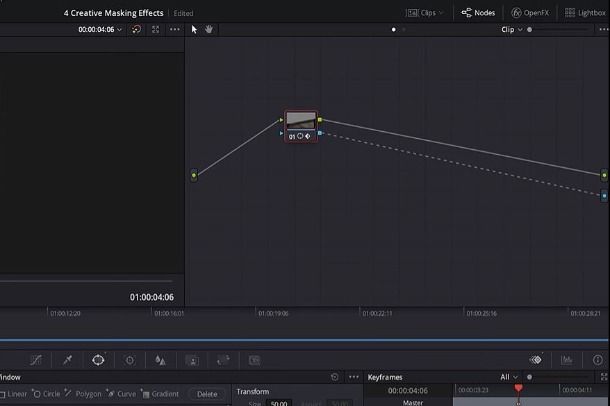
DaVinci Resolve è un ottimo software per la modifica dei video accessibile a tutti, poiché può essere ottenuto sia in versione gratuita (più che sufficiente per quelle che sono le tue necessità attuali) che in versione Studio a pagamento (255 euro), con delle funzionalità aggiuntive. Se non ce l’hai ancora, puoi scaricarlo leggendo la mia guida dedicata.
Per mettere in pratica l’effetto di sdoppiamento, avrai bisogno di due elementi importantissimi, ovvero due video che ti ritraggono in postazioni diverse, ma attenzione: ci sono alcuni dettagli a cui devi prestare particolare cura se vuoi che il risultato sia pulito e realistico.
Per prima cosa, stai attento a non “passarti davanti”: cerca di evitare di far collidere i tuoi due cloni, in questo modo sarà molto più facile modificare il video. Il secondo elemento fondamentale è la videocamera, che per la riuscita del montaggio dovrà essere immobile durante la ripresa di entrambi i video, e chiaramente dovrà trovarsi nello stesso punto per entrambe le riprese. Assicurati inoltre che non vi siano cambiamenti di luce evidenti o altri elementi di disturbo all’interno delle immagini.
Inizia quindi creando il progetto sul quale andrai a lavorare; avvia il programma, il quale ti farà comparire sullo schermo una finestra da cui selezionare i vari progetti che hai già creato o, in alternativa, crearne uno nuovo. Fai quindi clic sul tasto New Project, in basso a destra. Ti ritroverai a questo punto nell’interfaccia principale di DaVinci Resolve, ma non lasciarti spaventare dalla quantità di strumenti, è molto più facile di quanto non sembri.
Per prima cosa bisogna importare i file all’interno del progetto, pertanto pigia sulla scheda Media, in basso, recati poi nella parte superiore dello schermo e, grazie al menu di navigazione, cerca i due clip che hai realizzato e trascinalo nella Media Pool (ovvero l’area di lavoro collocata in basso).
Spostati ora nella scheda Edit, facendoci clic con il mouse, e trascina i tuoi due video nella timeline (ovvero l’area in cui modificare gli elementi multimediali) prelevandoli dalla scheda Media Pool posta in alto a sinistra, posizionandoli uno sopra l’altro in due corsie video differenti, così da mostrare solamente l’area interessata nel momento in cui maschererai la tua figura.
Recati ora sulla scheda Color e seleziona lo strumento Window, ovvero quello con l’icona di un’ellisse, e subito dopo lo strumento Pen. Arriva adesso la parte in cui devi prestare particolare attenzione. Dal Player video (cioè l’area in cui visualizzi i clip) vai a definire una forma che vada a delimitare l’area in cui il tuo clone si muove, facendo clic sinistro su vari punti, fino a chiuderla. Abbi cura di non disegnare una forma che non si sovrapponga allo spazio in cui la seconda copia si muove, altrimenti la cancellerai dal video; per lo stesso principio cerca di evitare di “tagliare” la prima copia non definendo un’area abbastanza larga.
Dall’area accanto al Player, sulla destra, fai clic con il tasto destro del mouse in uno spazio vuoto e pigia sulla voce Add Alpha Output, collega poi il quadrato blu con il cerchio blu sulla destra: in questo modo andrai a creare una maschera sull’area che hai definito precedentemente. Tornando quindi sulla tabella Edit, riproduci il tuo video e, se hai seguito ogni passaggio attentamente, ti ritroverai a visualizzare due copie di te stesso! Fatto questo, completa l’editing ed esporta il progetto finale.
Se non hai mai messo mano al programma, capisco che possa sembrare complicato, ma credimi che con un po’ di pratica potrai riuscirci senza problemi, puoi inoltre fare riferimento alla guida che ho scritto su come usare DaVinci Resolve per acquisire maggiore dimestichezza con quest’ultimo.
Come sdoppiarsi in un video su After Effects
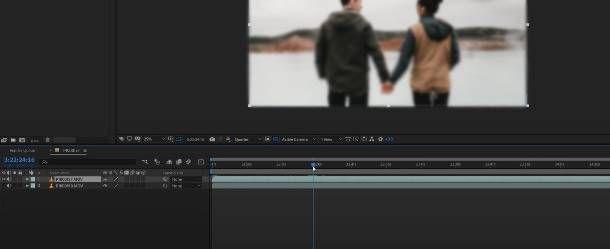
Un altro buonissimo software per il video editing è senza ombra di dubbio Adobe After Effects, che rappresenta una delle soluzioni più usate di questo tipo. Lo puoi provare gratis per 7 giorni, dopodiché costa 24,39 euro/mese. Se vuoi sapere come fare a scaricarlo, ho scritto una guida apposita. Mettiamoci subito al lavoro!
Per questo tipo di montaggio, come nel caso di DaVinci Resolve, ti serviranno due video che ti ritraggono in aree diverse e dovrai stare attento a non sovrapporre i cloni nel video e a tenere la videocamera immobile.
Inizia, dunque, avviando After Effects e clicca sul pulsante Nuovo Progetto, nella finestra che ti ritroverai davanti. Prepara poi la tua area di lavoro, cliccando sull’icona Nuova Composizione e dandole un nome; modifica inoltre i parametri secondo le tue preferenze, o in alternativa puoi lasciarli invariati. Procedi poi facendo clic sul tasto OK e, recandoti nell’area a sinistra, fai clic destro in un punto qualsiasi. Vai poi nel menu Importa > File (in alto) e scegli i due video, pigia poi sul bottone Importa.
Disponi ora i due video presenti nella timeline nell’ordine che più preferisci: assicurati che il tutto sembri realistico, soprattutto nel caso di una eventuale conversazione tra i due cloni o se hai inscenato qualcosa. Procedi cliccando sulla prima traccia e poi seleziona lo strumento Penna, in alto a sinistra, con il quale dovrai disegnare una forma intorno al primo clone, per poterlo mascherare.
L’area che stai disegnando deve coprire interamente il primo clone per la durata dell’intero video e allo stesso tempo non deve assolutamente entrare in contatto con il secondo clone, cerca una via di mezzo. Per chiudere la forma, clicca sul punto di partenza della figura e come per magia ti sarai sdoppiato davanti ai tuoi stessi occhi, spettacolare, vero? Non ti resta che applicare altre eventuali modifiche e salvare il risultato finale.
Se ti interessa saperne di più, ho scritto un articolo in cui parlo di come usare After Effects più nel dettaglio, ti consiglio caldamente di leggerlo, se ti interessa l’argomento.
Come sdoppiarsi in un video su Premiere
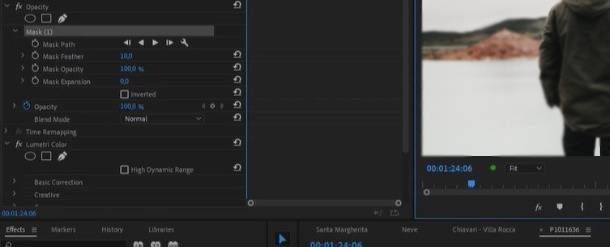
Per restare in tema Adobe, il terzo programma di cui voglio parlarti è Premiere, uno strumento davvero potente è affidabile, disponibile per Windows e macOS in versione di prova gratis per 7 giorni (dopodiché costa 24,39 euro/mese). Se non sai come scaricarlo, ne parlo nel dettaglio in questa guida.
Anche in questo caso, ti raccomando di stare attento ad alcuni dettagli preliminari prima di procedere con la realizzazione del montaggio. Assicurati infatti di avere a disposizione due video all’interno dei quali le tue “copie” non si sovrappongono (poiché ciò renderebbe la fase di editing più complessa). Entrambi devono essere stati ripresi con la videocamera posizionata nello stesso punto e cerca, inoltre, di far sì che la luce sia uguale in entrambe le riprese (come spiegato prima).
Puoi partire subito, avvia il programma e pigia sul tasto Nuovo Progetto. Assegna, poi, un nome al progetto ed eventualmente modificane la posizione sul disco; prosegui poi pigiando sul tasto OK. Procedi, quindi, importando i due video che hai ripreso in precedenza, trascinandoli dalla cartella in cui sono contenuti direttamente nell’area Progetto, in basso a sinistra nella finestra di Premiere.
Non ti resta, ora, che trascinare i due clip all’interno della timeline, posizionandoli una sopra l’altro, e cliccare sul primo. Recati quindi nella parte superiore dello schermo e seleziona la scheda Controllo Effetti. Da qui scorri le varie voci, fino a trovare quella chiamata Opacità, sotto la quale c’è un pulsante con il disegno di una penna: facci clic sopra e, nel Player video, vai a definire una forma che ricopra completamente il primo clone per la durata dell’intero clip e che non sfiori nemmeno per un attimo la seconda tua copia (in modo tale da creare una maschera per escludere il resto dell’immagine).
In seguito, ti basta fare clic su un punto qualsiasi dell’immagine, per definire il punto iniziale; disegna poi la sagoma e chiudila, facendo clic sul punto di partenza. Nel momento esatto in cui chiuderai la figura, potrai notare le tue due copie interagire tra loro. Ottimo lavoro, ora non ti resta che applicare il resto delle modifiche desiderate ed esportare il progetto!
Se qualche passaggio non ti è chiaro, ti invito a rileggere i paragrafi precedenti, o se preferisci saperne di più e approfondire le tue conoscenze, ho scritto una guida ad hoc su come editare un video, all’interno della quale c’è un capitolo dedicato interamente a Premiere.
Come sdoppiarsi in un video su telefono
Se preferisci la comodità di editare un video dal tuo divano o magari fuori casa piuttosto che seduto davanti al tuo computer, potrebbe interessarti le app per sdoppiarsi in un video su telefono (o su tablet) che sto per proporti. Non devi far altro che rilassarti con il tuo smartphone tra le mani e continuare a leggere.
Come sdoppiarsi in un video con KineMaster
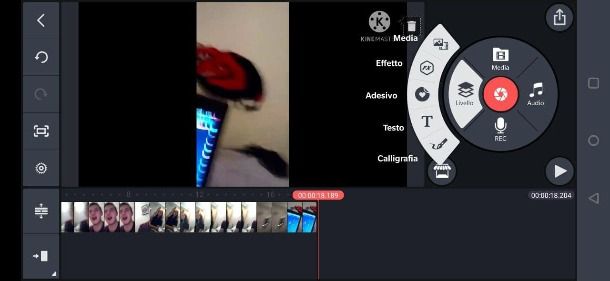
Tra tutte le app presenti, questa è sicuramente una delle migliori, sia per la facilità d’uso che per le potenzialità. KineMaster è disponibile sia per Android (anche su store alternativi) che per iOS/iPadOS gratuitamente, ma pagando poco meno di 4 euro/mese potrai rimuovere la filigrana dal video finale e liberarti delle pubblicità. Per scaricarla, cercala nello store del tuo device, seleziona la sua icona e premi sul pulsante Installa/Ottieni. Su iPhone e iPad potrebbe esserti chiesto di verificare la tua identità.
Per prima cosa ti servirà disporre di due video in cui sei in due posizioni diverse, cerca infatti di non “incrociarti” invadendo lo spazio dell’altra copia durante le riprese, altrimenti il risultato finale potrebbe essere rovinato. Assicurati inoltre che la videocamera sia fissa durante la cattura delle immagini, non deve spostarsi nemmeno di una virgola. Per rendere il risultato ancora più realistico, cerca di far sì che l’illuminazione sia la stessa per entrambi i video, così da non notare la differenza tra i clip.
Quando sei pronto, avvia l’app sul tuo smartphone e sfiora l’icona arancione con il simbolo +, scegli quindi il formato che preferisci tra le varie pre impostazioni, fatto ciò ti ritroverai nella schermata principale dell’editor. Pigia sul tasto Media e seleziona il primo video da importare, procedi poi toccando le icone Layer e Media e scegli il secondo clip del clone.
Ti ritroverai quindi con il secondo video al centro dello schermo: pigia sulla rispettiva traccia, in basso, e vedrai comparire sulla destra una serie di strumenti; seleziona il rettangolo con la linea tratteggiata e, successivamente, il rettangolo mezzo pieno, che dovrai poi adattare alla posizione del tuo clone.
Presta particolare cura a questo passaggio, devi assicurarti infatti di non andare a coprire l’altra tua copia con il rettangolo per l’intera durata del video e allo stesso tempo il primo clone deve rimanere al suo interno per tutto il tempo, altrimenti verrà mascherata l’area sbagliata rovinando il risultato finale.
Il gioco è fatto! Ora non ti resta che completare il tuo editing ed esportare il progetto usando il menu di salvataggio/condivisione.
Come sdoppiarsi in un video su TikTok
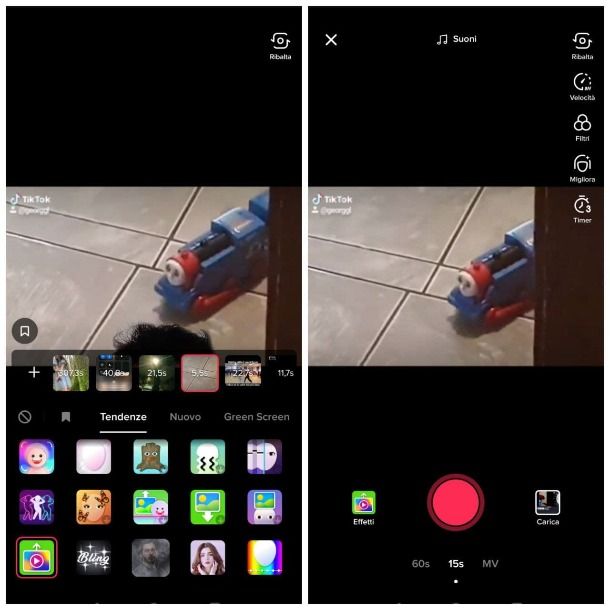
Se ti interessa sapere come realizzare e condividere un video di te sdoppiato direttamente su TikTok, ti farà piacere sapere che è davvero facile e veloce, ci metterai meno di due minuti. Se non lo hai ancora scaricato, potrebbe aiutarti la guida che ho scritto a tal proposito.
Per prima cosa avrai bisogno di un video di te della durata di qualche secondo in cui fai qualcosa; stai attendo però a tenere a mente le proporzioni del clip, dovrai cercare di non sovrapporti durante la seconda fase del montaggio. Prova a metterti da un lato, non troppo vicino alla fotocamera del telefono.
Avvia quindi l’app di TikTok per Android (disponibile anche su store alternativi) o iOS/iPadOS, pigia sul simbolo + collocato in basso e seleziona la voce Effetti a sinistra. Scorri, dunque, tra gli effetti presenti, fino a trovare l’icona del simbolo ▶︎ con lo sfondo verde e pigiala.
Tocca poi l’icona del simbolo + presente tra i video e seleziona l’ultimo clip che hai girato; taglia la durata a piacimento e sfiora il tasto Avanti, in alto a destra. Ora non ti resta che selezionare il timer per lo scatto, che trovi in alto a destra, appoggiare il telefono da qualche parte, premere il tasto rosso per registrare e indietreggiare alla stessa distanza che avevi nel video precedente (stai attento a non esagerare o potresti risultare troppo grande o troppo piccolo) e interagire con il tuo clone.
Quando sei soddisfatto del risultato ottenuto, postalo su TikTok e attendi il responso dei follower. È stato davvero semplice, vero?

Autore
Salvatore Aranzulla
Salvatore Aranzulla è il blogger e divulgatore informatico più letto in Italia. Noto per aver scoperto delle vulnerabilità nei siti di Google e Microsoft. Collabora con riviste di informatica e cura la rubrica tecnologica del quotidiano Il Messaggero. È il fondatore di Aranzulla.it, uno dei trenta siti più visitati d'Italia, nel quale risponde con semplicità a migliaia di dubbi di tipo informatico. Ha pubblicato per Mondadori e Mondadori Informatica.






